Содержание
- 1 Настройка Интернет и WiFi на Tenda F300
- 2 Описание, комплектность, параметры роутера Tenda F300
- 3 Подготовка Tenda F300 к расширенной настройке
- 4 Настройка ЛВС на Tenda F300
- 5 Работа с Wi-Fi на Tenda F300
- 6 Интернет по кабельным сетям на Tenda F300
- 7 Настройка IPTV на роутере F300
- 8 Проброс портов на Tenda F300
- 9 Управление настройками Tenda F300
- 10 Отзывы о роутере Tenda F300
- 11 Дизайн, комплектация
- 12 Настройка
- 13 Wi-Fi
- 14 Проводной интернет
- 15 Обновление микропрограммы
Герой этого поста — новый игрок в самом популярном классе устройств эконом-класса — беспроводной маршрутизатор Tenda F300 11N. Это чистокровный китаец, а значит всё выполнено по принципу «дёшево и сердито». Внутри, под корпусом, спрятана слабая начинка на устаревшей платформе чипа Ralink с частотой 300 МГц и оперативной памятью объёмом всего 16 Мегабайт. По современным меркам это очень мало. Но на лидерство маршрутизатор и не претендует, а на нормальную работу функций, без замаха на высокую производительность, его потенциала вполне хватает. Хотя стоит отметить, что даже без нагрузки корпус снизу заметно нагревается и становиться понятно зачем нужны массивные боковые «жабры» пассивного охлаждения.
По функциональности роутер простой как молоток, несмотря даже на то, что у него уже идёт уже обновленная программная платформа. То есть он сможет только подключиться к провайдеру и раздавать Интернет по кабелю и через WiFi. Про цифровое телевидение IPTV у большинства провайдеров говорить не стоит. Пусть на последней версии прошивки есть поддержка IPTV Multicast, но тут даже нет группировки портов. А уж о работе с тегами по протоколу 802.1Q и говорить не стоит. Зато у этой Тенды есть одна очень полезная функция, которой нет у значительно более дорогих собратьев. А именно возможность контролировать скорость работы клиентов с помощью правил. Основные конкуренты: D-Link DIR-300A, TP-Link TL-WR740N и Totolink N300RT.
Настройка Интернет и WiFi на Tenda F300
Как я уже заметил выше, у модели Ф300 используется прошивка с уже обновлённым веб-интерфейсом. Тем не менее, вся общая стилистика осталась такая же, что и у предшественников. IP-адрес роутера Тенда в локальной сети — 192.168.0.1, логин и пароль admin/admin.
Как и раньше нас сразу встречает мастер быстрой настройки маршрутизатора — одна страничка, на которую выведены самые необходимые параметры.
С завода по умолчанию используется тип подключения Dynamic IP (DHCP). Если Ваш провайдер использует именно его — отлично! Вам останется только в поле Sicurity Key ввести пароль на WiFi и всё.
Если же Ваш оператор связи — Дом.ру или Ростелеком, где в основном используется протокол PPPoE, то нужно вначале выбрать его в списке «Internet Connection Type»:
Затем в поля «Username» и «Password» надо ввести логин и пароль из карточки. Остаётся только в разделе Wirelkess Security Setup ввести пароль на Вай-Фай и нажать кнопку ОК. Вот и всё,
Чтобы подключить Tenda F300 11N к Билайн, надо выбрать тип соединения L2TP:
В поле «Server Adress» надо ввести хостнейм tp.internet.beeline.ru. Ниже указываем логин и пароль, полученные при заключении договора.
Примечание: Если у Вас старая версия прошивки, то Вы можете столкнуться с проблемой — при использовании протокола PPTP или L2TP имя VPN-сервера можно ввести только в формате IP-адреса, в то время как у провайдера зачастую он предоставляется в виде хостнейма — tp.internet.beeline.ru. Решение тут одно — идти на официальный сайт, качать Firmware не ранее версии 5.07.62 и обновляться до неё. После этого всё будет отлично работать.
Смена пароля на вход в настройки
Чтобы изменить дефолтный пароль «admin», использующийся по умолчанию для входа в веб-интерфейс, Вам надо зайти в расширенные параметры устройства, нажав на ссылку Advanced, а затем открыть раздел «Tools» -> «Change Password»,
Роутеры Tenda в своём большинстве — бюджетные модели по сравнению с теми же маршрутизаторами ZyXEL, D-Link и TP-Link. Несмотря ни на что, маршрутизаторы Tenda не отстают по своей пропускной способности и радиоохвату от роутеров более известных марок. Одна из таких моделей — Tenda F300.
Описание, комплектность, параметры роутера Tenda F300
В комплектацию, помимо роутера, входят: документация, диск с программами, адаптер питания, кабель LAN.
Оформление упаковки прилагается
Все комплектующие для Tenda F300 в наличии, одна к одной.
Диск с ПО, кабель Ethernet, адаптер питания и инструкция прилагаются
Две всенаправленные антенны обеспечивают стабильную и высокоскоростную зону покрытия Wi-Fi на 40–80 м в зависимости от плотности застройки.
Роутер F300 обеспечивает все насущные потребности в интернете
4-портовый LAN-маршрутизатор — распространённое явление в большинстве моделей роутеров любого производителя. Tenda F300 — не исключение.
Tenda F300 вписывается в любой интерьер
Весьма информативная панель индикации сообщит о неполадках в работе роутера, если интернет и локальная сеть будут работать неправильно.
Таблица: характеристики Tenda F300
| Параметр | Значение параметра или его допуск |
| Процессор | микросхема Broadcom BCM5357C0 (бюджетной серии BCM5357) с частотой 300–500 МГц (зависит от версии прошивки) без пассивного охлаждения |
| Оперативная память | модуль ESMT-M13S128168A-5TG на 16 МБ (стандарт DDR) |
| Флеш-диск | память Winbond-25Q16BVSIG на 2 МБ |
| Параметры маршрутизатора LAN | 4 порта LAN и порт WAN, скорость ЛВС до 100 Мбит/с |
| Физические параметры сети Wi-Fi | 802.11bgn Mixed MIMO, 2,4 ГГц, до 300 Мбит/с |
| Количество и характеристики антенн Wi-Fi | 2 (усиление на каждой не менее 5 дБ), несъёмные, поворотные, ретранслятор с мощностью до 13 дБ |
| Защита сети Wi-Fi | любой уровень, включая надстройки WPA-2 |
| Основные функции | DHCP-сервер, динамичные/статичные IP-настройки, DMZ, сетевой экран, NAT, фильтр MAC-адресов, PPTP/L2TP-шифрование VPN, PPPoE-связь |
| Дополнительные функции | режим моста/репитера Wi-Fi, гостевая сеть |
Антенны Wi-Fi снять невозможно без их полного демонтажа. Разборка имеет смысл лишь при самостоятельной доработке: выведение СВЧ-кабеля с радиоконнекторами и подключение внешних (направленных) антенн для создания многокилометрового «луча», в частности, при построении репитерной сети Wi-Fi в удалённых и труднодоступных местах.
Подготовка Tenda F300 к расширенной настройке
Перед настройкой интернета, IPTV и прочих, не менее полезных функций, проверьте работу LAN-подключения ПК, с которого производится настройка, и смените пароль администратора F300.
Проверка автонастройки IP для Tenda F300
Автополучение IP-адресов — это настройка, избавляющая пользователя от необходимости каждый раз «выбивать» IP-адреса вручную.
- Дайте команду: «Пуск» — «Панель управления» — «Центр управления сетями и общим доступом» — «Изменение параметров адаптера» — правый щелчок мышью на значке Ethernet-подключения — «Свойства».
Следуйте данной инструкции по проверке IP-настройки
- На вкладке «Сеть» дайте команду «IP версии 4 — Свойства» и проверьте, включена ли опция «Получить IP-адреса (DNS-адреса) автоматически». Если ранее использовалась ручная настройка IP-адресов — уберите эти значения.
- При изменении IP-настройки закройте все диалоговые окна, нажав OK, перезапустите Windows. Это необходимо, чтобы новая IP-настройка вступила в силу.
Смена пароля от настроек роутера Tenda F300
IP по умолчанию — 192.168.0.1 и слово «admin» в качестве логина и пароля. Введите эти данные в вашем браузере.
Введите логин и пароль администратора по умолчанию
Дайте команду «Инструменты системы — Изменить пароль».
Введите и повторите ввод нового пароля
Укажите прежний пароль администратора Tenda F300. Дважды введите новый пароль, нажмите клавишу «Сохранить».
Настройка ЛВС на Tenda F300
Прежде чем настроить кабельный интернет, открыть порты до нужного сервера вашей ЛВС и упорядочить менеджмент настройками Tenda F300, настройте ЛВС (локальную вычислительную сеть, проще говоря — локальную сеть LAN) на роутере, включая беспроводную связь с ПК и гаджетами в зоне действия Tenda F300.
Проверка LAN на роутере N301
LAN имеет IP-адрес основного шлюза, без которого роутер не раздавал бы интернет и ресурсы ЛВС. Дайте команду «Основные настройки — Настройка LAN» и введите IP основного шлюза роутера.
Введите IP основного шлюза, используемого при создании ЛВС роутера
Нажмите кнопку «OK», чтобы сохранить эту настройку. Маршрутизатор Tenda F300 перезапустится автоматически с новым основным IP-адресом.
DHCP-настройка Tenda F300
DHCP-сервер раздаёт IP-адреса из диапазона нумерации, указанного в дополнительных настройках LAN. Функция DHCP избавляет пользователей от необходимости настраивать каждый свой гаджет отдельно.
- Дайте команду «Дополнительные настройки — Сервер DHCP» и включите саму функцию DHCP.
Укажите начало и конец диапазона LAN IP
- Назначьте начальный и конечный IP-адреса, которыми обозначен диапазон нумерации.
- Укажите срок аренды IP-адреса каждым из устройств (общий параметр для всех гаджетов и ПК) и нажмите кнопку «OK».
Роутер перезапустится с новыми IP-параметрами. Остальные IP-адреса, если вы указали малый интервал, не включающий в себя все 253 адреса по правилу ЛВС, доступны для ручной настройки с самого гаджета или ПК.
Когда, например, диапазон IP ограничивается адресами 192.168.0.100 — 192.168.0.200, то, настраивая вручную очередной гаджет или ПК, можно указать IP-адрес из интервала 192.168.0.2 – 192.168.0.99 или 192.168.0.201 — 192.168.0.254.
Работа с Wi-Fi на Tenda F300
Настройка Wi-Fi включает в себя параметры режимов точки доступа и повторителя. Ретранслятор Wi-Fi позволяет как раздавать интернет (или брать трафик с соседних роутеров, на которых уже настроен и работает доступ в Сеть), так и организовать беспроводную локальную сеть (WLAN).
Wi-Fi на роутере F300 в режиме точки доступа
Необходимо не только настроить параметры сети Wi-Fi, но и создать защищённую сеть, к которой не подключится ни одно чужое («с улицы») устройство.
Общие настройки Wi-Fi на F300
Сделайте следующее.
- Дайте команду «Беспроводной режим — Основные настройки Wi-Fi».
Сконфигурируйте оптимальную работу беспроводной сети F300
- Задайте имя сети (SSID), выдаваемое в эфир, выберите режим точки доступа.
- Включите автоподбор канала Wi-Fi и выберите ширину канала в 20 МГц. Применение 40-мегагерцовой полосы Wi-Fi чревато созданием помех соседним роутерам и снижением радиуса действия сетей Wi-Fi не менее, чем вдвое.
- Включите функции «WMM» (Wireless Multimedia — отвечает за целостность контента, передаваемого по сетям Wi-Fi) и APSD (Automatic Power Shutdown — автоуменьшение мощности канала Wi-Fi при его невостребованности). Они оптимизируют потребление ресурса радиоподсистемы Wi-Fi и электропитания. Без них бы роутер при работе перегревался. Нажмите кнопку «OK».
Теперь можно задать параметры безопасности сети Wi-Fi.
Настройка защиты сети Wi-Fi
Чем более прогрессивная защита сети Wi-Fi применяется, тем больше вероятность, что она не будет обойдена посторонними людьми.
- Дайте команду «Беспроводной режим — Защита беспроводной сети».
Особое внимание уделите новому паролю WLAN
- Выберите одну из виртуальных сетей, которую вы хотите закрыть от посторонних людей, и включите смешанный режим WPA/WPA-2/PSK.
- Выберите смешанный режим TKIP/AES и введите ключ WPA-2. Включите WPS на случай, если ввод кода на ПК или гаджете не будет доступен (например, зависание в работе физической клавиатуры или при срабатывании сенсора дисплея). Включение функции WPS позволит подключить устройство к сети Wi-Fi с кнопки WPS на роутере.
- Нажмите «OK» для сохранения настроек защиты Wi-Fi.
Tenda F300 запустится с указанными физпараметрами беспроводной сети и её шифрования. Подключитесь с любого из ваших ПК или гаджетов к WLAN роутера Tenda F300, введя только что установленный сетевой пароль.
Режим ретранслятора Wi-Fi на F300
Прежде чем выходить в Сеть по кабелю WAN, полезно отработать доступ в Сеть, используя другой ретранслятор Wi-Fi: смартфон, планшет или ноутбук в режиме виртуального хотспота Wi-Fi, свой роутер 4G/Wi-Fi либо любой из соседских роутеров. Источником интернет-трафика служит также открытая точка доступа ближайшего кафе, кинотеатра либо РЦ, или хотспот Wi-Fi в ближайшем парке отдыха.
Чтобы настроить соединение типа «беспроводной мост с точкой Wi-Fi» (это и есть «перераздатчик соседского интернета»), сделайте следующее.
- Дайте команду «Основные настройки — Режим моста» и включите опцию «Беспроводное соединение WAN».
Tenda F300 объединяет режимы моста и точки — получается репитер Wi-Fi
- Заполните параметры для подключения к исходному роутеру: имя сети Wi-Fi, канал (если вы используете один и тот же канал); введите ключ WPA-2 от исходного роутера, включив перед этим смешанное шифрование (TKIP/AES).
- Нажмите «OK». Перейдите в уже знакомые настройки беспроводной сети, чтобы настроить ретранслятор Wi-Fi как точку доступа (раздача трафика с исходного роутера на второй частоте Wi-Fi).
- Настройте точку Wi-Fi, следуя предыдущей инструкции.
Маршрутизатор F300 перейдёт в режим репитера, подключится к другому роутеру и выйдет в интернет через него. Ваши гаджеты и ПК выйдут в интернет, используя передаваемый Tenda F300 с соседнего роутера трафик.
Интернет по кабельным сетям на Tenda F300
Интернет по кабелю, будь это ADSL- или (G)PON-доступ (второе есть не что иное, как «оптика в дом/квартиру»), использует последние достижения, включая VPN-шифрование трафика по технологии PPTP/L2TP.
PPPoE-подключение на Tenda F300
PPPoE — высокоскоростной протокол, использующий идентификацию пользователя по логину и паролю. Без авторизации по паролю выхода в Сеть попросту не будет.
- Дайте команду «Основные настройки — Настройка подключения WAN» и выберите протокол PPPoE.
Назначьте все параметры, следуя рекомендациям провайдера для PPPoE-связи
- Укажите максимальное время ожидания ответа в секундах. Всё это время роутер ожидает ответа от провайдера при установлении связи, после чего даётся новый запрос на подключение.
- Выберите MTU (срок действия IP-пакетов), меньший 1500, введите логин и пароль из вашего договора с провайдером.
- Введите логин и пароль из вашего договора с провайдером и выберите режим подключения (автоматически, по запросу или спустя некоторое время).
- Выберите авто-аутентификацию пользователя и значение MTU для PPPoE, меньшее 1450.
- Если вы выбрали статичный адресный режим в рамках PPPoE-связи — укажите сервер, маску подсети, IP шлюза провайдера. Нажмите кнопку «OK».
Tenda F300 выйдет в Сеть, используя протокол PPPoE.
Конфигурация PPTP на Tenda F300
PPTP-протокол — это шифрование VPN, применяемое в любых незащищённых сетях. Шифрование необходимо, когда, например, используются файлообменные и пиринговые сети — в частности, BitTorrent, DirectConnect++, eDonkey и другие сервисы.
Для примера взят обобщённый веб-интерфейс роутеров Tenda. Как и конкуренты, компания Tenda объединяет общие для определённых моделей роутеров типовые настройки.
- Войдите в уже знакомое подменю WAN-подключений и выберите шифрование PPTP.
Следуйте указаниям вашего провайдера, чтобы настроить PPTP-доступ
- Укажите логин и пароль из договора, PPTP-сервер провайдера.
- Назначьте число MTU, равное или меньшее 1490, выберите динамическое IP-соединение. При указании статичного IP-подключения вам потребуются IP-адрес, выданный провайдером, и адрес основного шлюза. IP-маска назначится автоматически. Будут нужны и конечные DNS-адреса. Нажмите кнопку «OK» для подтверждения изменений.
Роутер F300 выйдет в интернет по PPTP-каналу.
Настройка L2TP на Tenda F300
L2TP — это новая версия шифрования VPN, следующая за PPTP. Сегодня любой провайдер поддерживает PPTP/L2TP-шифрование. Вернитесь в подменю настройки WAN-связи и выберите протокол L2TP.
Укажите протокол, имя сервера, логин и пароль из договора
Впишите адрес L2TP-сервера, имя и пароль из договора, назначьте динамичный IP-доступ. Если используется статичный IP — введите этот адрес. Также назначьте конечный IP-адрес основного шлюза провайдера. Нажмите кнопку «OK» для сохранения L2TP-конфигурации.
Доступ в Сеть на F300 со статичными IP
Статичные IP-адреса — то, без чего не было бы интернета. Каждый сервер имеет свой статичный IP (шлюз). Услуга «Статический IP» также полезна, когда нужно организовать быстрый доступ к вашей локальной сети извне, например, удалённый доступ к объектам из любой точки Земли, на которых имеется видеонаблюдение.
- Перейдите в уже знакомое подменю WAN-настроек и выберите протокол со статичным IP-доступом.
Назначьте IP, включая адреса DNS, полученные от провайдера
- Получите от вашего провайдера статичный IP основного шлюза и DNS-адреса, введите их.
- Назначьте значение MTU менее, чем 1500. Нажмите кнопку «Сохранить».
Проверка по логину и паролю со статичным IP выполняется провайдером лишь в исключительных случаях. Tenda F300 выйдет в Сеть, используя фиксированные IP-значения.
Настройка IPTV на роутере F300
Сервис IPTV — ахиллесова пята роутеров марки Tenda: для многих моделей работа IP-телевидения официально не заявлена. Будет работать IPTV на Tenda F300, зависит от того, не требуются ли провайдеру какие-либо точные настройки — например, программное указание одного из LAN-разъёмов в Ethernet-коммутаторе роутера, включение функций потокового вещания (IGMP, Multicast и т. д.), с которыми в прошивках Tenda значительные трудности.
Также в роутер можно закачать «кастомную» сборку Tenda, пересобрав её на Linux-эмуляторе или с помощью приложений (для любой из известных операционных систем), подобных «Командной строке Windows». Основная трудность — малый размер флеш-памяти (2 МБ): здесь требуется чисто классический веб-интерфейс — без лишних дизайнерских излишеств, подобных тем, что применяются, например, в роутерах линейки Asus-RT.
Проброс портов на Tenda F300
Проброс портов нужен, когда, например, в игровом зале интернет-кафе имеется игровой сервер с доступом в Сеть (многопользовательские игры для людей из разных городов).
- Дайте команду «Приложения — Групповой проброс портов».
Назначьте серверы и диапазоны портов, которые вам нужно открыть
- При пробросе портов руководствуйтесь правилом следующего формата: «Первый порт из диапазона портов» — «Последний порт из этого же диапазона» — «IP сервера, к которому необходимо открыть порты» — «Протокол» — «Включить или отменить правило проброса портов».
- По завершении работы с шаблонами, по которым будут открыты порты, нажмите кнопку «OK».
Роутер N301 приступит к работе с портами для указанного сервера в соответствии с настройкой проброса портов. Войдите с любого ПК или гаджета на сервер, до которого открыты порты, и введите в адресной строке браузера IP-адрес и порт, например, 192.168.0.11:301 (если, например, до сервера 192.168.0.11 были открыты порты 300–400).
Управление настройками Tenda F300
Менеджер настроек роутера Tenda F3 включает в себя:
- сброс настроек роутера к заводским;
- перезапуск роутера (если программная неполадка, например, «зависание»);
- обновление или переустановка прошивки.
Tenda N301 также поддерживает резервное копирование настроек, а также их восстановление из заранее созданной копии. Копия настроек может быть сохранена в отдельный файл. Помимо всего вышеперечисленного, поддерживается удалённое веб-управление роутером — для этого нужна услуга «Статичный IP», получаемая у вашего провайдера.
Сброс настроек роутера Tenda F300
Программный сброс роутера Tenda F300 выполняется из подменю «Системные инструменты — Заводские настройки».
Нажмите кнопку возврата к заводским настройкам F300
Одноимённая кнопка сброса роутера к исходным настройкам позволит после перезапуска Tenda N301 заново перенастроить интернет, локальную сеть и IPTV, а также проверить параметры Wi-Fi, если что-то пошло не так.
Обновление прошивки роутера Tenda F300
Заранее подпишитесь на свежие обновления для модели F300. Установка прошивки от другой модели роутера Tenda может привести к необходимости полного перепрограммирования роутера, чего не всегда можно добиться в домашних условиях, имея под рукой лишь подключение по LAN-кабелю.
Укажите файл прошивки для роутера F300
По команде «Системные инструменты — Обновление встроенного ПО» откроется мастер обновления/переустановки прошивки F300. Кнопка «Обзор» позволяет найти заранее скачанный файл прошивки для F300, используя встроенный «Проводник Windows», после чего следует нажать одноимённую кнопку обновления прошивки. Роутер загрузит и установит прошивку, перезапустится. Возможно, будут удалены все ваши предыдущие настройки.
Перезагрузка Tenda F300
Перезапуск маршрутизатора Tenda F300 выполняется как с помощью кратковременного выключения питания или с кнопки перезапуска/WPS, так и программно. Дайте команду «Инструменты — Перезагрузка маршрутизатора».
Нажмите кнопку перезапуска в веб-интерфейсе Tenda
Нажмите кнопку «Перезагрузка маршрутизатора». В течение отсчёта времени на экране вы будете перенаправлены на страницу авторизации Tenda F300 — это означает повторную готовность F300 к работе.
Видео: работа с роутером Tenda F300
Отзывы о роутере Tenda F300
Роутеры Tenda легки в настройке. Не исключение и модель F300. Вы настроите Tenda F300 за несколько минут. Отличной вам работы!
Tenda F3 – бюджетный маршрутизатор, созданный для раздачи интернета в больших квартирах и домах. Также удачно используется в небольших офисах для организации корпоративной сети на несколько компьютеров. Скорость беспроводной сети по протоколу 802.11n достигает 300 Мбит/с, а проводного интернета на ПК – всего 100 Мбит/с.
Оптимизированный процессор Broadcom F3 гарантирует бесперебойное функционирование устройства при передаче потокового видео в HD качестве, музыки, организации видеозвонков и конференций, а также загрузки файлов через пиринговые сети. Мощности процессора и сигнала, благодаря трём антеннам (производитель заявляет, что зона покрытия составляет 200 м2), достаточно для решения множества ресурсоёмких задач.
Содержание
Дизайн, комплектация
Кроме Wi-Fi роутера Tenda F3 в коробке лежат:
- адаптер для подключения к электрической сети;
- сетевой кабель (патч-корд) для подключения к компьютеру;
- компакт-диск с программным обеспечением;
- документация, в том числе инструкция по настройке в картинках с пояснениями на нескольких языках.
Тонкий стильный корпус изготовлен из белого пластика и имеет зеркальную поверхность. На передней стенке размещён ряд световых индикаторов, оповещающих пользователя о режимах работы устройства. По бокам находятся отверстия для отвода тепловой энергии от процессора. Именно от перегрева нередко зависают подобные китайские роутеры.
На задней стенке расположены:
- 3 LAN-порта;
- один Ethernet-интерфейс для подключения кабеля провайдера;
- разъём для адаптера питания;
- 3 несъемные антенны;
- кнопка для сброса настроек и быстрого подключения гаджетов к Wi-Fi без ввода пароля (WPS).
На дне налеплена наклейка с информацией об экземпляре. Имеются отверстия для вешания маршрутизатора на стену.
Видео-обзор роутера смотрите тут:
Настройка
Полный обзор характеристик устройства можно посмотреть на официальном сайте tendacn.com. Перед эксплуатацией роутер Tenda F3 нуждается в настройке.
Подключение
Здесь все просто: соединяем компьютер с роутером посредством сетевого кабеля, в WAN-порт подключаем кабель от провайдера и включаем адаптер питания.
Для настройки маршрутизатора через Wi-Fi (с ноутбука или смартфона), необходимо подключиться к беспроводной сети, которая появится сразу же после включения роутера. Она открыта и называется «Tenda_***», где вместо звёздочек будут цифры.
Если потребуется ввод пароля, сбрасываем настройки на заводские с помощью кнопки WPS/RST, расположенной на задней панели корпуса.
Проверка подключения
При автоматической раздаче IP адресов у пользователя исчезнет необходимость каждый раз выполнять настройку роутера. Для этого заходим в свойства текущего сетевого подключения через Панель управления. В свойствах TCP/IP v4 указываем автоматический способ получения DNS и IP. После перезагружаем компьютер.
Вход в веб-интерфейс, изменение пароля
Как и в случаях с большинством роутеров, настройка Tenda F3 осуществляется через браузер с ПК, который подключен к нему через LAN.
- Открываем веб-обозреватель и переходим по адресу 192.168.0.1.
- Для входа вводим «admin».
- Заходим в раздел с системными инструментами и кликаем «Изменить пароль».
- В первом поле вводим «admin», в остальных – новый пароль для защиты настроек устройства.
DHCP
Сервер DHCP занимается раздачей IP всем клиентам, подключенным к маршрутизатору, что избавляет пользователя от постоянной настройки всех гаджетов. Для этого переходим в раздел с дополнительными настройками «Advanced» и в подразделе «Сервер DHCP» активируем опцию «DHCP». Указываем диапазон раздаваемых IP-адресов. Указываем срок аренды адреса каждым из клиентов и сохраняем новую конфигурацию.
Проброс портов
Перенаправление портов осуществляется в несколько кликов.
- Активируем вкладку «Приложение» и переходим в подраздел «Групповой проброс…».
- Указываем первый и последний порт из диапазона, IP сервера и используемый протокол.
- Ставим отметку «Enable» возле нужного правила (шаблона) для его применения.
- Кликаем «ОК» для перезапуска маршрутизатора.
Wi-Fi
Заключается в выборе и конфигурировании режима работы устройства. Оно способно выполнять роль репитера и развёртывать беспроводную локальную сеть.
Основное
Для создания и настройки беспроводной сети необходимо перейти в раздел «Беспроводной режим».
- Активируем сеть и вводим её название (SSID).
- Выбираем режим (при использовании устройств разных поколений останавливаемся на комбинированном – 11b/g/n).
- Указываем автоматический выбор канала.
- Ширину выставляем 20/40 МГц.
- Активируем функции «WMM» – отвечает за целостность передаваемой информации по беспроводной сети (требуется для IPTV). Отмечаем «APSD» – автоматическое сужение ширины канала при малой нагрузке.
- Сохраняем конфигурацию и дожидаемся перезапуска устройства.
Защита
Чем лучше защищено соединение, тем меньше вероятность, что защита будет взломана. С иной стороны – шифрование отрицательно влияет на скорость передачи данных по Wi-Fi.
- Переходим в раздел «защита беспроводного режима».
- Выбираем целевую виртуальную сеть, доступ до которой следует защитить от посторонних.
- Активируем смешанный режим безопасности «WPA/WPA2 – PSK». WPS обходим стороной, это ненадёжный и устаревший алгоритм.
- Выбираем метод шифрования трафика.
- Вводим пароль для доступа к выбранной сети.
- Для случаев, когда гаджету необходимо соединиться с роутером без ввода пароля, активируем функцию WPS для коммутации посредством одноимённой кнопки.
- Сохраняем новые параметры и перезапускаем роутер.
Режим репитера
При наличии беспроводного доступа к интернету и необходимости его раздачи через Tenda F3 в режиме повторителя делаем следующие шаги.
- Во вкладке «Основные настройки» кликаем по подразделу «Соединение типа мост».
- Указываем параметры для подключения к роутеру, откуда будет транслироваться трафик: имя сети, канал, ключ для доступа к сети маршрутизатора, способ шифрования.
- Кликаем «ОК» и переходим в настройки Wi-Fi для конфигурирования текущего роутера для работы в качестве точки доступа (раздачи полученного от другого маршрутизатора интернета).
После перезагрузки устройство начнет функционировать в качестве репитера.
Проводной интернет
Вкратце рассмотрим, как настроить проводной интернет на маршрутизаторе Tenda F3.
PPPoE
Это высокоскоростной протокол с авторизацией.
- Заходим в «Основные настройки» и кликаем «Настройка подключения WAN».
- Выбираем целевой протокол.
- Вводим логин с паролем, полученные от провайдера.
- Устанавливаем наибольшее время ожидания ответа от провайдера.
- Указываем режим адресации, если выбран динамический, вводим IP, шлюз и маску подсети, полученные от поставщика услуг.
- Остальные параметры указываем при необходимости: MTU – срок действия пакетов, время действия подключения и сохраняемся.
PPTP, L2TP
Протокол туннелирования – шифрования VPN для защиты при работе с файлообменными сетями. L2TP – следующий шаг в развитии PPTP. Идём в настройки WAN-подключения и выбираем его тип как «PPTP» или «L2TP».
- Вводим данные из договора с поставщиком услуг.
- При необходимости изменяем MTU, а в случае использования статичного IP вводим его, маску и шлюз.
- Сохраняем конфигурацию.
Статичный IP
Чаще всего используется для подключения к системам видеонаблюдения.
- В настройках WAN выбираем режим со статичным IP.
- Заполняем все поля данными, полученными от провайдера.
Обновление микропрограммы
Инструкции по прошивке и обзор «админки» смотрите здесь:
В системных настройках осуществляется программный сброс конфигурации маршрутизатора и обновление прошивки. Для поддержания прошивки в актуальном состоянии её нужно скачать с официального сайта поддержки маршрутизаторов.
- В системных инструментах кликаем «Обновление встроенного ПО».
- В окне «Обзор» выбираем бинарный файл с микропрограммой на жестком диске, щелкаем «Обновление…» и подтверждаем намерения.
Вся конфигурация будет сброшена, однако настройки можно сохранить, благодаря наличию инструментов для их резервного копирования. Меню «Резервное копирование и восстановление» находится в системных инструментах.
Я рассказал все самое необходимое, что пригодится при настройке этой модели. Если есть вопросы, или что-то не получается, обязательно пишите! Команда WifiGid будет рада помочь своим читателям и подписчикам!
Используемые источники:
- https://nastroisam.ru/nastroika-tenda-f300-router/
- https://itmaster.guru/nastrojka-interneta/routery-i-modemy/tenda-f300-otzyivyi.html
- https://wifigid.ru/tenda/f3

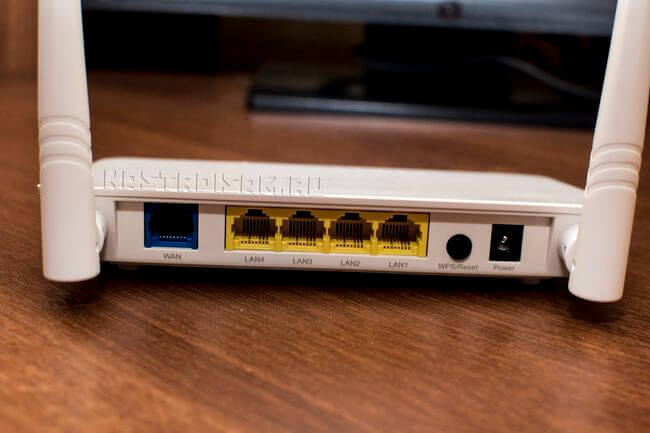

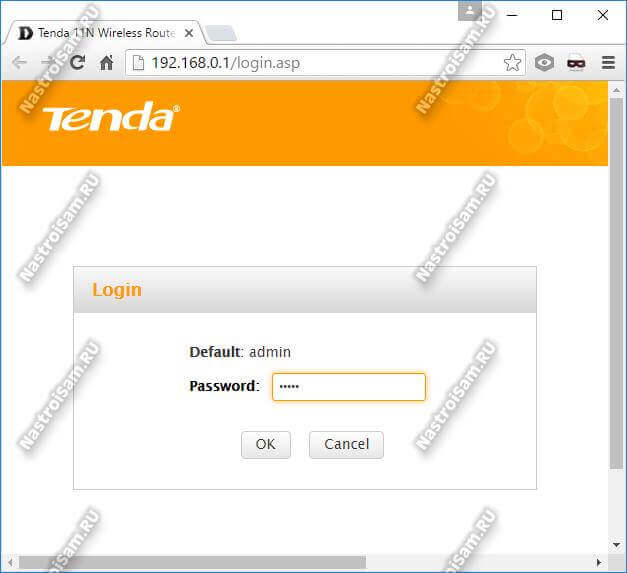
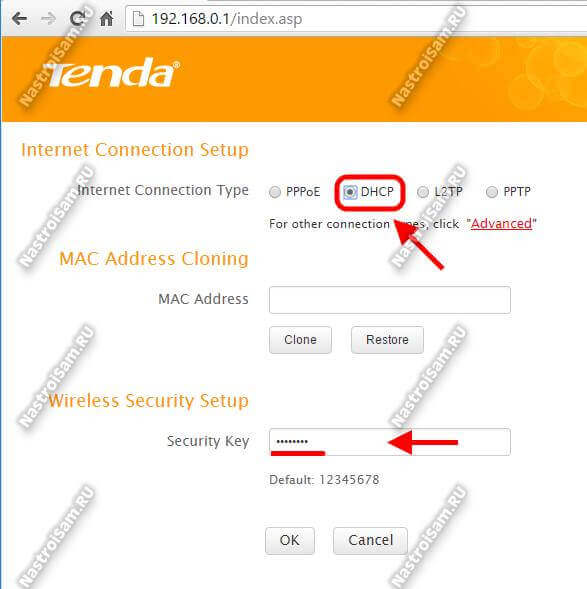
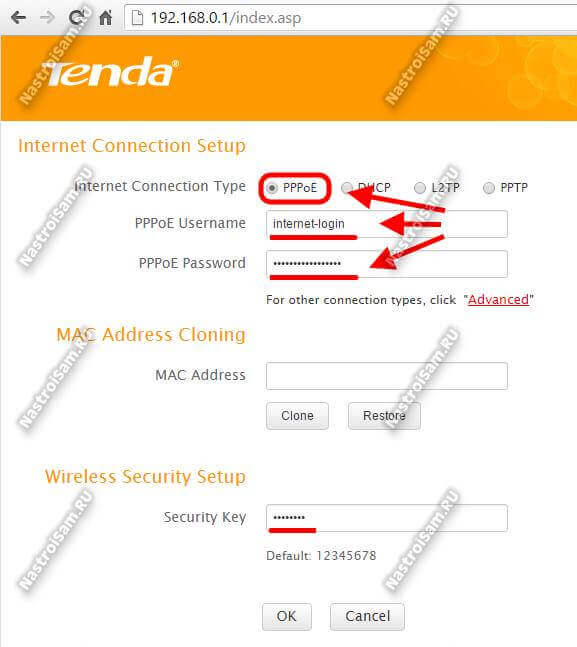
 Tenda F3: обзор, доступ в интерфейс и настройки для маршрутизатора
Tenda F3: обзор, доступ в интерфейс и настройки для маршрутизатора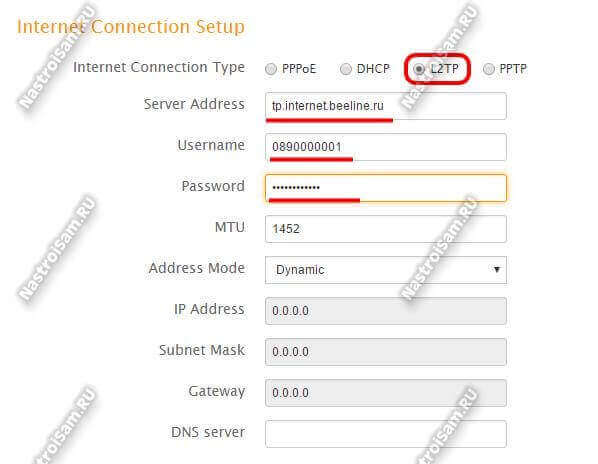
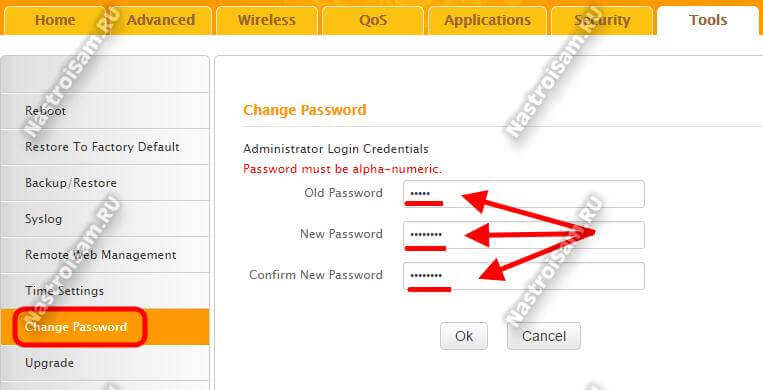
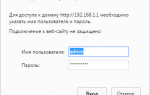 Настройка роутера Tenda N301
Настройка роутера Tenda N301 Обзор WiFi Роутера Tenda AC10U (4G) — Настройка в Заводской Прошивке и Отзыв
Обзор WiFi Роутера Tenda AC10U (4G) — Настройка в Заводской Прошивке и Отзыв


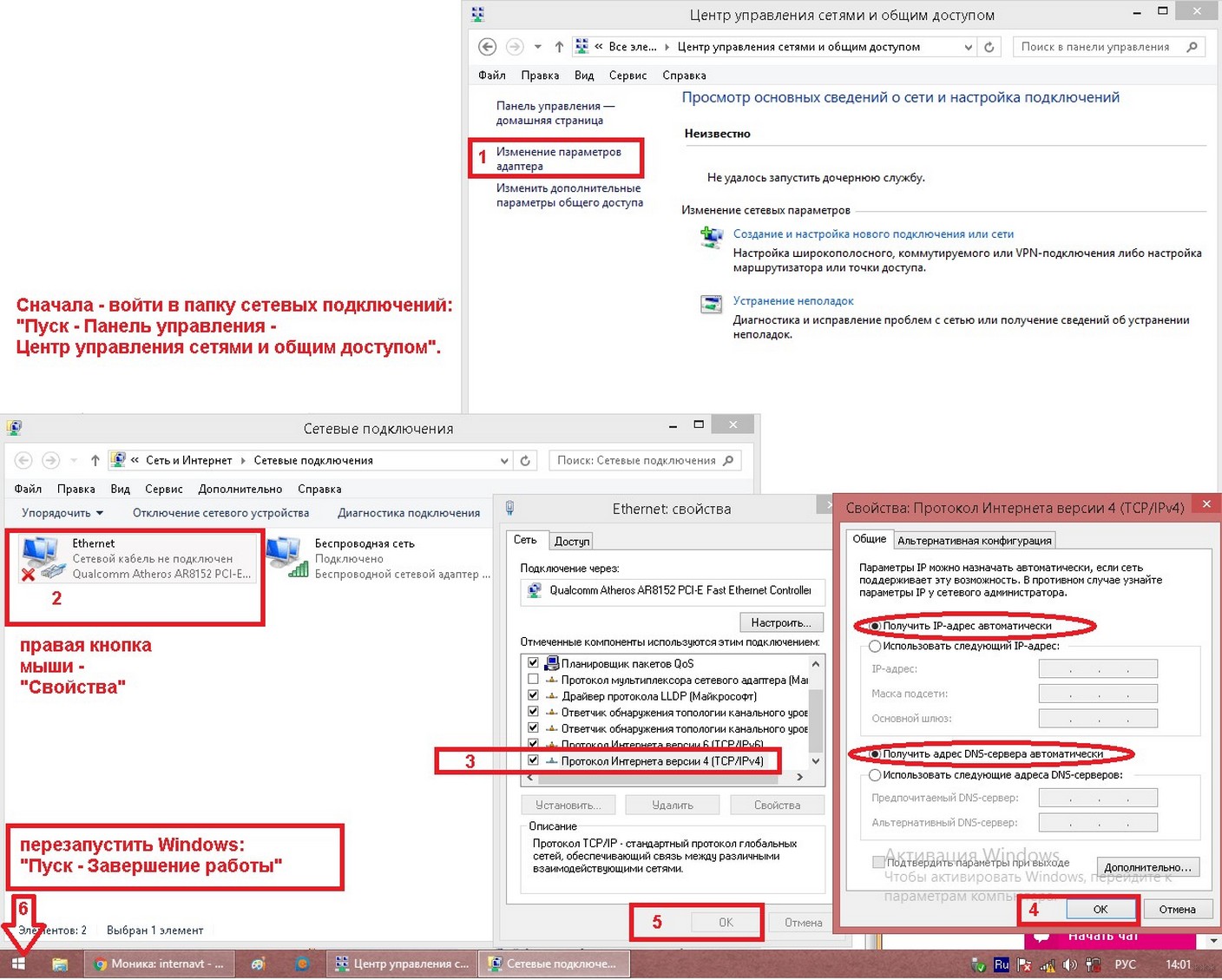
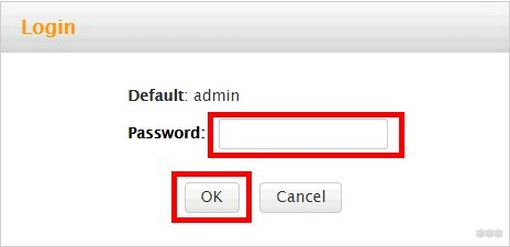
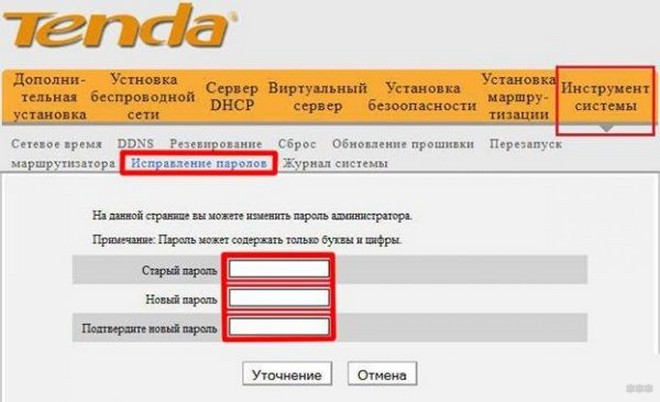
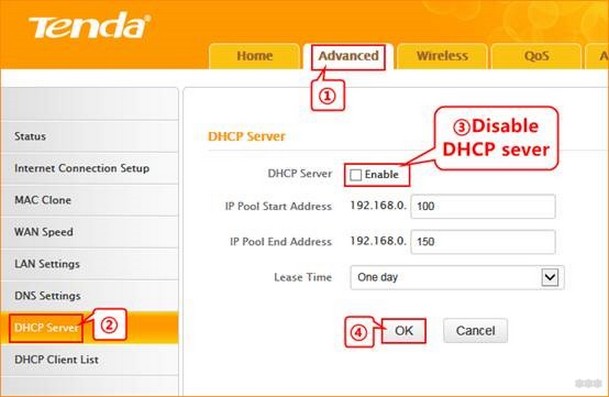
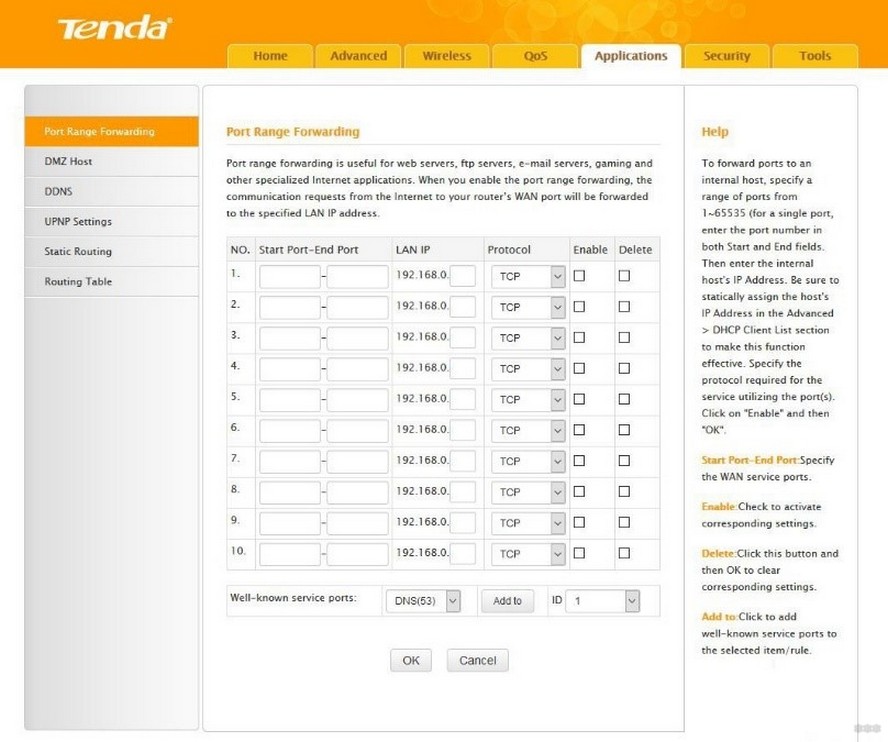
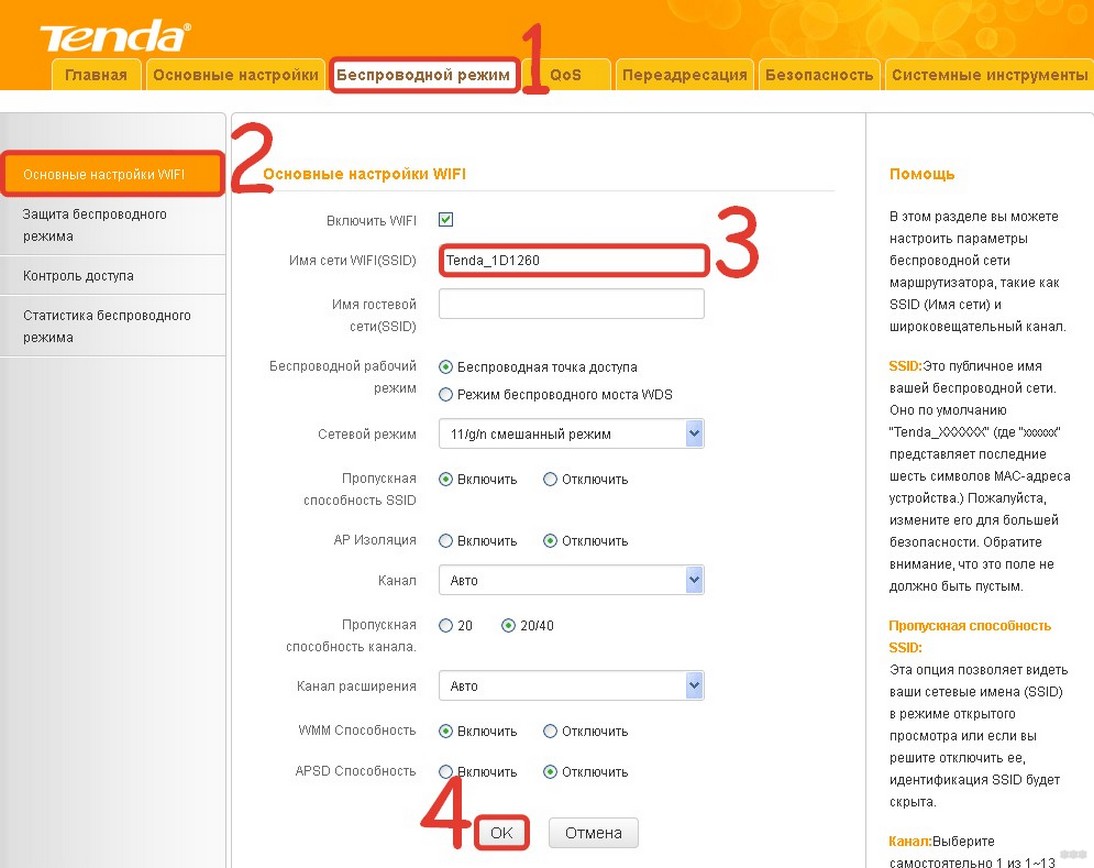
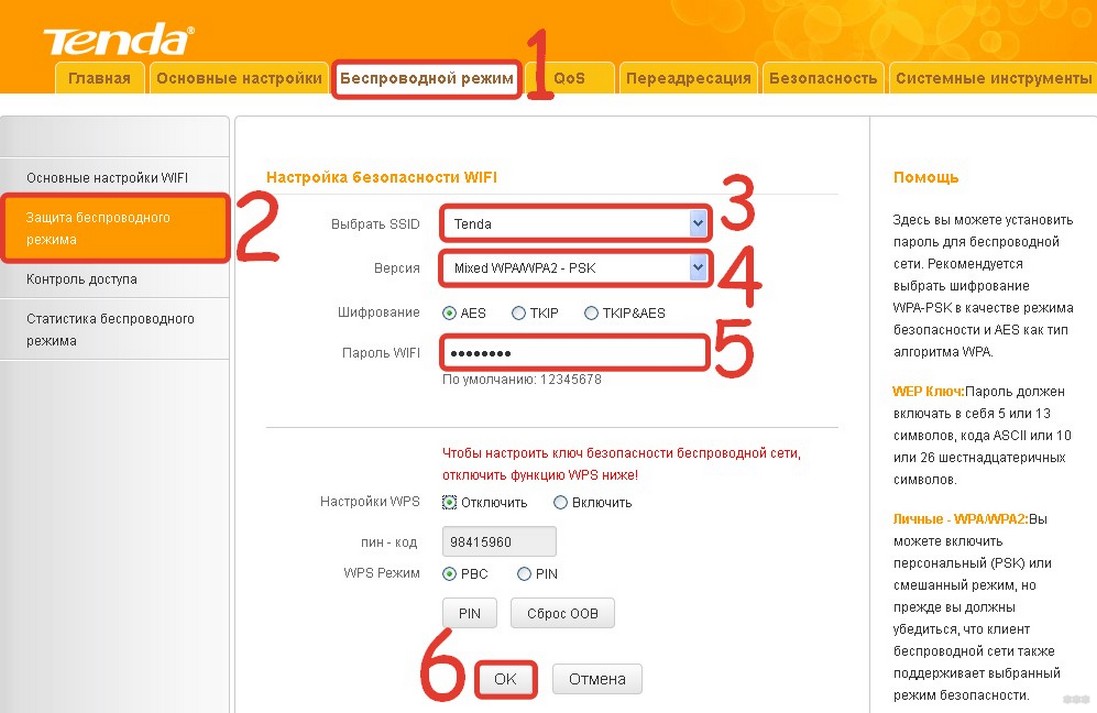
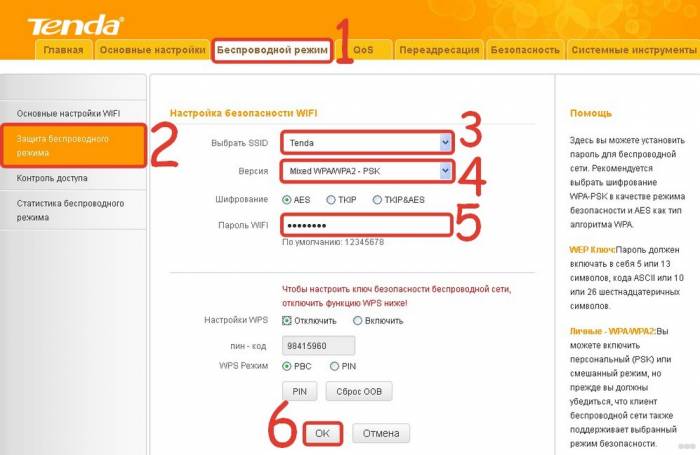
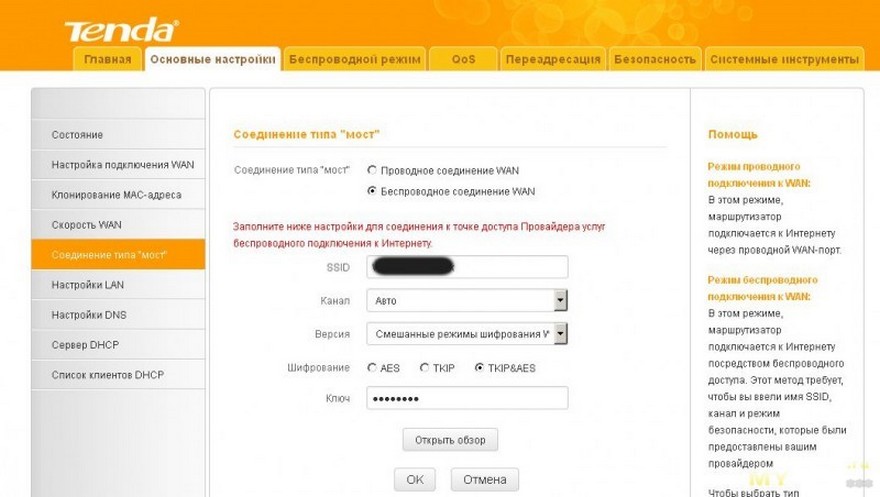
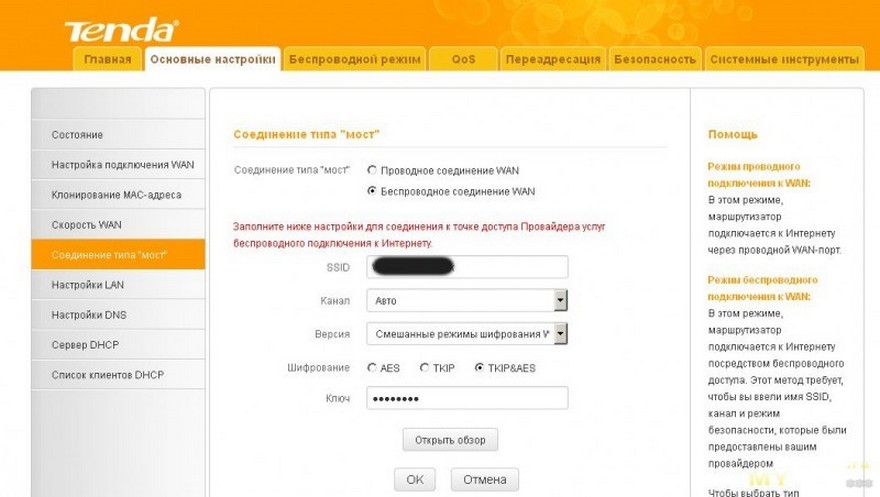
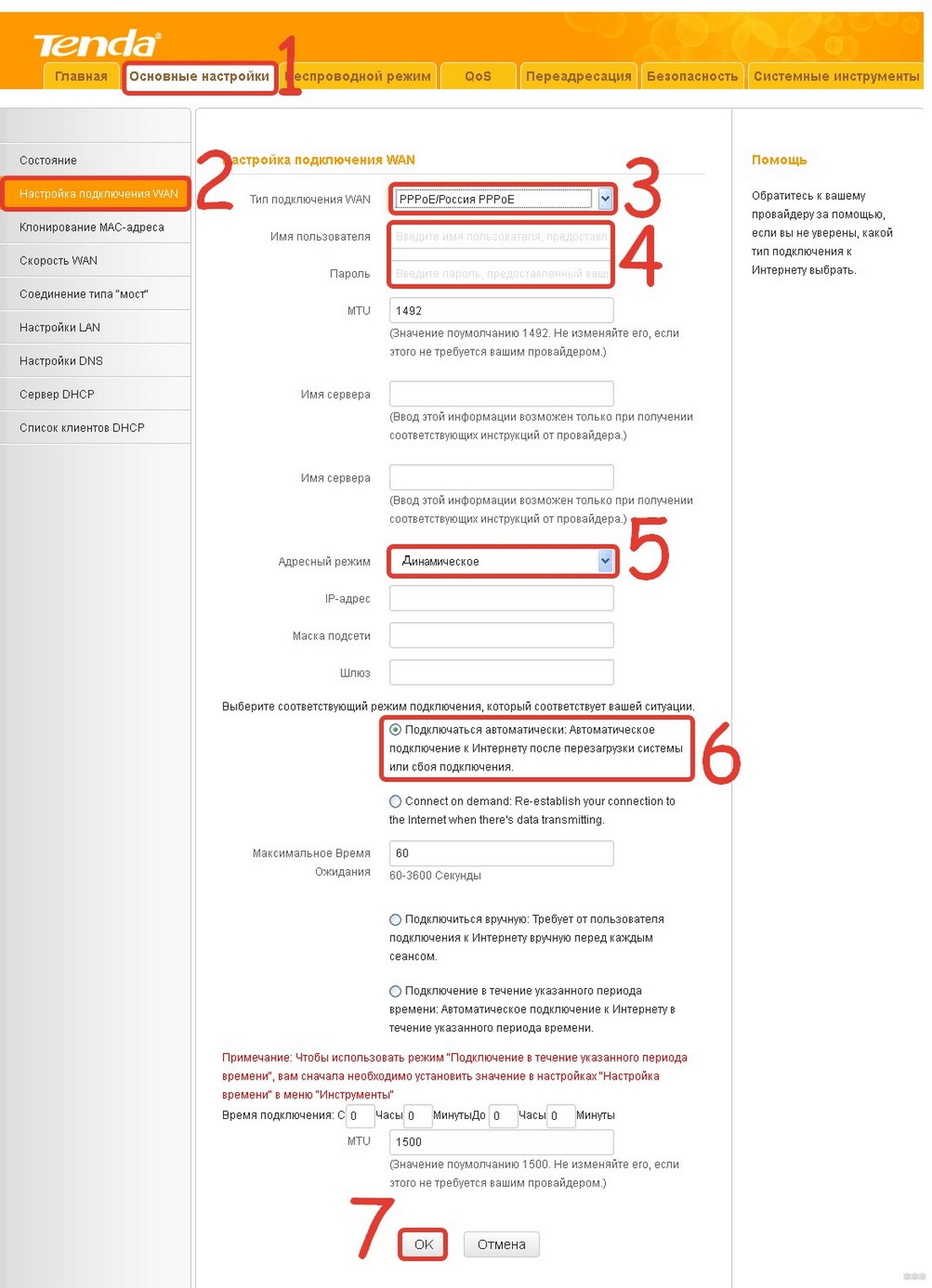
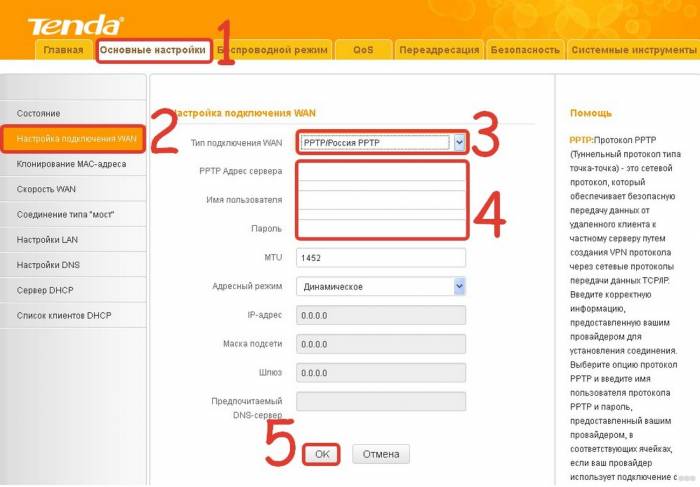
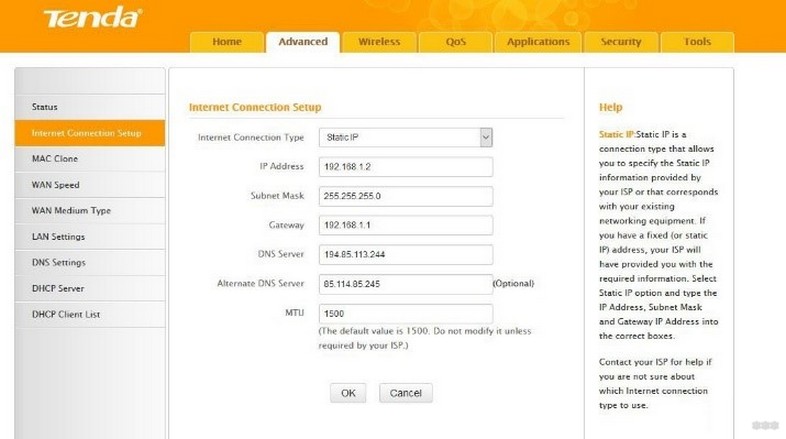
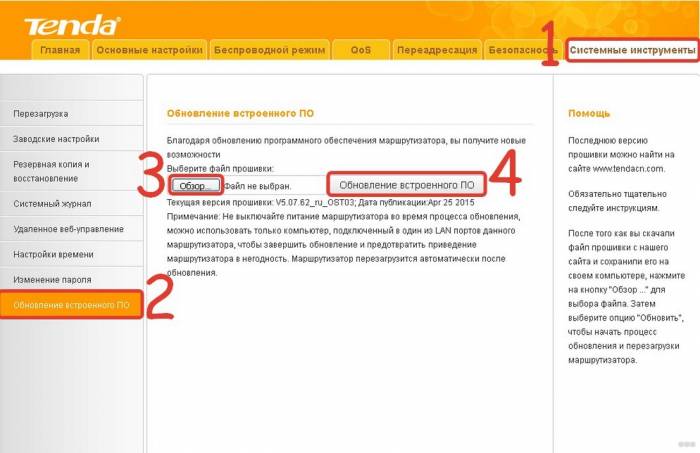

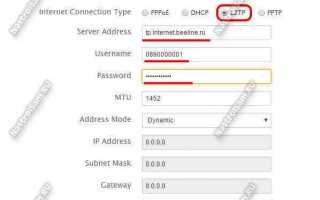

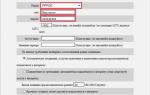 Подключение и Настройка Роутера Tenda Через Телефон — Мобильное Приложение Tenda WiFi
Подключение и Настройка Роутера Tenda Через Телефон — Мобильное Приложение Tenda WiFi Tenda AC7 – обзор, подключение и настройка двухдиапазонного роутера от Tenda
Tenda AC7 – обзор, подключение и настройка двухдиапазонного роутера от Tenda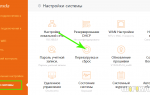 Сброс Роутера Tenda — Возврат к Заводским Настройкам Сети WiFi и Пароля
Сброс Роутера Tenda — Возврат к Заводским Настройкам Сети WiFi и Пароля Интернет-провайдер Unet.by
Интернет-провайдер Unet.by